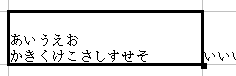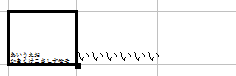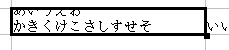openoffice calcで文字列の量によりセルからはみ出た時に見やすくする設定の
セルの大きさに合わせたテキストの折り返しでは改行で読みにくくなる場合があります。
そんな場合には全体を把握するにはセルのサイズに合わせて文字サイズの自動変更
する機能が最適かもしれません。
セルのサイズに合わせて文字サイズを自動変更させる方法
そして出てきたウインドウのタブコントロールの「配置」を選び
「セルの大きさに合わせて縮小」にチェックします。

また文字量がセルから溢れすぎると文字が小さくなりすぎて
読めなくなってしまいます。
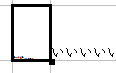
なので扱いには注意が必要です。